使用 Windows-Terminal 作为终端
介绍就两个字,颜值。
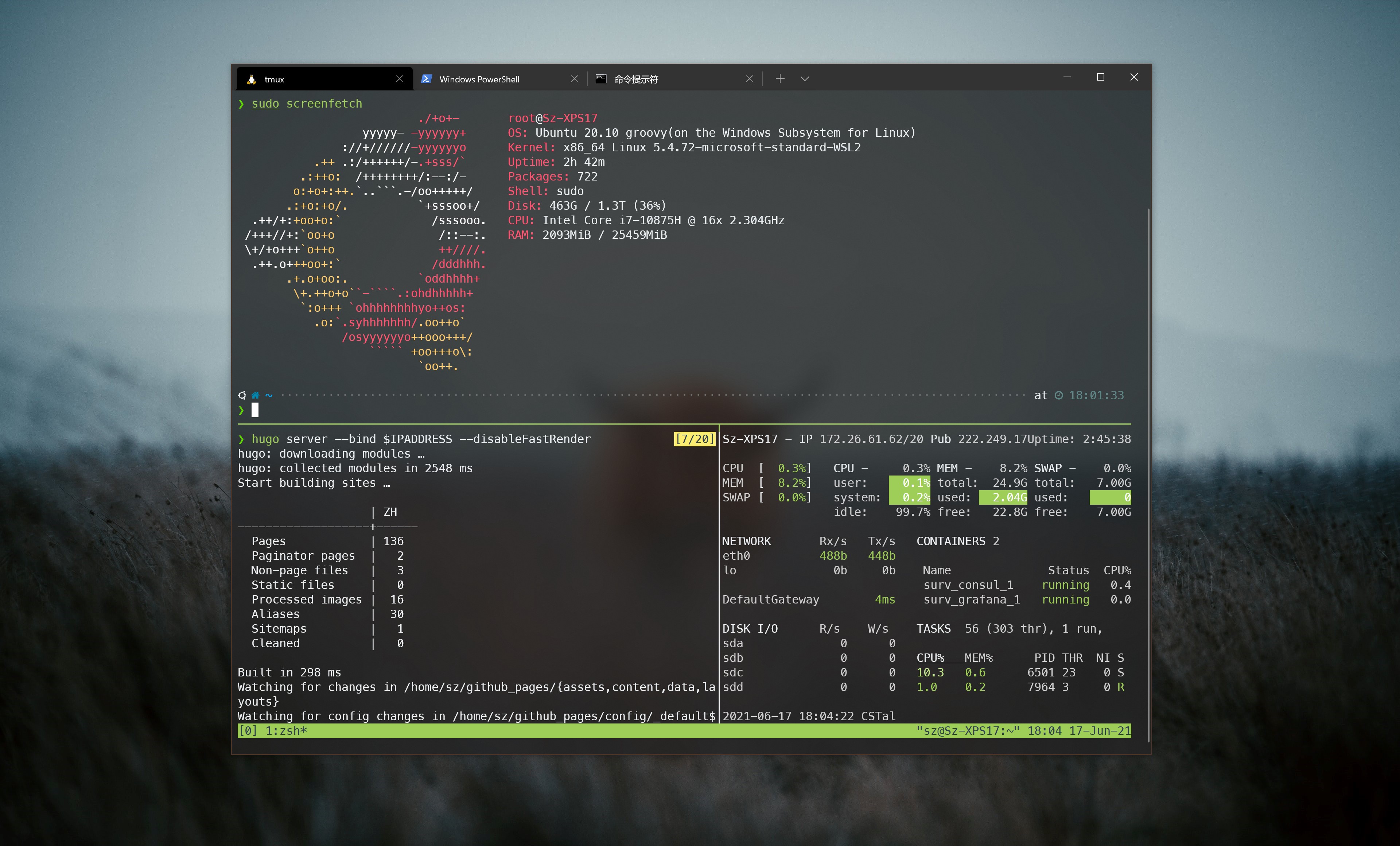
安装方式同样是 Microsoft Store。
默认可以使用 win+r 输入 wt 呼出。
个人使用配置如下,版本号 1.1.2233.0
{
// 默认打开 Ubuntu
"defaultProfile": "{2c4de342-38b7-51cf-b940-2309a097f518}",
"copyOnSelect": false,
"copyFormatting": false,
"theme": "dark",
"profiles": {
"defaults": {
// 开启毛玻璃 (模糊) 效果
"useAcrylic": true,
// 模糊系数 0(透明)->1(不透明)
"acrylicOpacity": 0.75,
// zsh Powerlevel10k 所用到的字体,详见 shell 配置章节
"fontFace": "MesloLGS NF",
// 必须显式设置字体大小,不然初次显示会不正常
"fontSize": 12,
// 光标形状
"cursorShape":"filledBox"
},
"list": [
// ...
{
// 自己写的一个配色文件
"colorScheme": "Sz-dark-material",
"guid": "{2c4de342-38b7-51cf-b940-2309a097f518}",
"hidden": false,
"name": "Ubuntu",
"source": "Windows.Terminal.Wsl",
// 将起始位置改为用户根目录
"startingDirectory": "//wsl$/Ubuntu/home/sz/"
},
// ...
]
},
"schemes": [
{
// 仿 Solarized Dark 的一个配色
"background": "#002B36",
"black": "#2C3E50",
"blue": "#396FE2",
"brightBlack": "#34495E",
"brightBlue": "#82AAFF",
"brightCyan": "#89DDFF",
"brightGreen": "#C3E88D",
"brightPurple": "#C792EA",
"brightRed": "#FF5370",
"brightWhite": "#FFFFFF",
"brightYellow": "#FFCB6B",
"cyan": "#2DDAFD",
"foreground": "#ECEFF1",
"green": "#9ECE58",
"name": "Sz-material",
"purple": "#BB80B3",
"red": "#E54B4B",
"white": "#D0D0D0",
"yellow": "#FAED70"
},
{
// Solarized + Campbell
"background": "#0C0C0C",
"black": "#2C3E50",
"blue": "#396FE2",
"brightBlack": "#767676",
"brightBlue": "#82AAFF",
"brightCyan": "#89DDFF",
"brightGreen": "#C3E88D",
"brightPurple": "#C792EA",
"brightRed": "#FF5370",
"brightWhite": "#FFFFFF",
"brightYellow": "#FFCB6B",
"cyan": "#2DDAFD",
"foreground": "#ECEFF1",
"green": "#9ECE58",
"name": "Sz-dark-material",
"purple": "#BB80B3",
"red": "#E54B4B",
"white": "#D0D0D0",
"yellow": "#FAED70"
}
],
// ...
}
其他设置详见 官方文档